bootstrap可对表单设置哪三种状态
bootstrap可对表单设置的三种状态:1、焦点状态,该状态告诉用户可输入或选择东西;2、禁用状态,该状态告诉用户不可以输入或选择东西;3、验证状态,该状态告诉用户,其进行的操作是否正确。
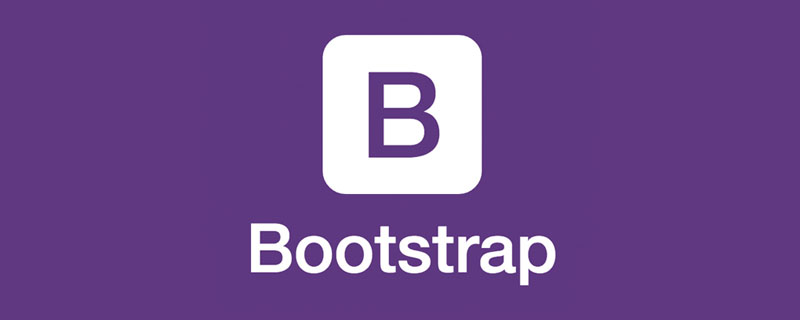
本教程操作环境:Windows7系统、bootsrap3.3.7版、DELL G3电脑
Bootstrap中的表单控件状态主要有三种:焦点状态,禁用状态,验证状态。
一、焦点状态:该状态告诉用户可输入或选择东西
焦点状态通过伪类“:focus”以实现。
bootstrap.css相应源码:
.form-control:focus {
border-color: #66afe9;
outline: 0; //删除了outline的默认样式
-webkit-box-shadow: inset 0 1px 1px rgba(0,0,0,.075), 0 0 8px rgba(102, 175, 233, .6); //添加了阴影效果
box-shadow: inset 0 1px 1px rgba(0,0,0,.075), 0 0 8px rgba(102, 175, 233, .6);
}使用方法:给控件添加类名“form-control”。
eg:
<input class="form-control" type="text" placeholder="不是焦点状态下效果"> <input class="form-control" type="text" placeholder="焦点状态下效果">
效果图如下所示:(焦点状态下为蓝色边框效果)

焦点状态下,file、radio、checkbox控件的效果与普通的input空间不完全一样,因为bootstrap对它们做了特殊处理。
bootstrap.css相应源码:
input[type="file"]:focus,
input[type="radio"]:focus,
input[type="checkbox"]:focus {outline: thin dotted;outline: 5px auto -webkit-focus-ring-color;outline-offset: -2px;
}二、禁用状态:该状态告诉用户不可以输入或选择东西
禁用状态是通过在表单控件上添加"disabled"属性以实现。
bootstrap.css相应源码:
.form-control[disabled],
.form-control[readonly],
fieldset[disabled] .form-control {
cursor: not-allowed;
background-color: #eee;
opacity: 1;
}使用方法:在需要禁用的表单控件上加上"diabled"属性即可。
eg:
<input class="form-control" type="text" placeholder="不是焦点状态下效果"> <input class="form-control" type="text" placeholder="表单已禁用,不能输入" disabled>
效果图如下所示:

说明:禁用状态下控件背景色为灰色,且手型变为不准输入的形状,若表单控件不使用类名"form-control",则禁用的控件只有一个不准输入的手型。
PS:在Bootstrap中,若fieldset设置了"disabled"属性,则整个域都处于被禁用状态。
eg:
<form role="form">
<fieldset disabled>
<div class="form-group">
<label for="disabledTextInput">禁用的输入框</label>
<input type="text" id="disabledTextInput" class="form-control" placeholder="禁止输入">
</div>
<div class="form-group">
<label for="disabledSelect">禁用的下拉框</label>
<select id="disabledSelect" class="form-control">
<option>不可选择</option>
</select>
</div>
<div class="checkbox">
<label>
<input type="checkbox">无法选择
</label>
</div>
<button type="submit" class="btnbtn-primary">提交</button>
</fieldset>
</form>效果如下图所示:
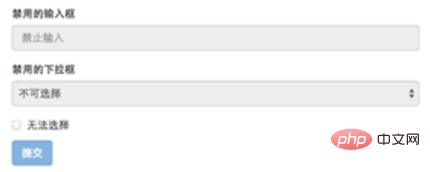
PS:对于一个禁用的域,若legend中有输入框,则此输入框是无法被禁用的。
eg:
<form role="form">
<fieldset disabled>
<legend><input type="text" class="form-control" placeholder="我没被禁用" /></legend>
<div class="form-group">
<label for="disabledTextInput">禁用的输入框</label>
<input type="text" id="disabledTextInput" class="form-control" placeholder="禁止输入">
</div>
<div class="form-group">
<label for="disabledSelect">禁用的下拉框</label>
<select id="disabledSelect" class="form-control">
<option>不可选择</option>
</select>
</div>
<div class="checkbox">
<label>
<input type="checkbox">无法选择
</label>
</div>
<button type="submit" class="btnbtn-primary">提交</button>
</fieldset>
</form>效果图如下所示:
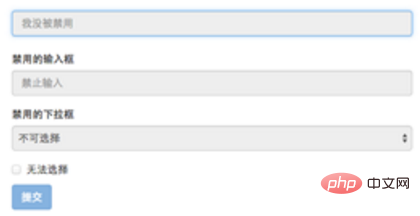
三、验证状态:该状态告诉用户,他们的操作是否正确
在Bootstrap中提供3种验证状态样式:
① .has-success : 成功状态(绿色)
② .has-error : 错误状态(红色)
③ .has-warning : 警告状态(黄色)
使用方法:在form-group容器上添加对应的状态类名即可。
eg:
<form role="form">
<div class="form-group has-success">
<label class="control-label" for="inputSuccess1">成功状态</label>
<input type="text" class="form-control" id="inputSuccess1" placeholder="成功状态" >
</div>
<div class="form-group has-warning">
<label class="control-label" for="inputWarning1">警告状态</label>
<input type="text" class="form-control" id="inputWarning1" placeholder="警告状态">
</div>
<div class="form-group has-error">
<label class="control-label" for="inputError1">错误状态</label>
<input type="text" class="form-control" id="inputError1" placeholder="错误状态">
</div>
</form>说明:从效果可看出,三种样式除了颜色不同外,效果都一样。
在Bootstrap的表单验证中,不同状态会提供不同的icon,如成功是个对号"√",错误是个叉号"×"等。
若想让表单在不同状态下显示对应的icon,则只需在对应状态下添加类名"has-feedback"。
PS:类名"has-feedback"要与"has-error"、"has-warning"、"has-success"配合使用。
eg:
<form role="form">
<div class="form-group has-success has-feedback">
<label class="control-label" for="inputSuccess">成功状态</label>
<input type="text" class="form-control" id="inputSuccess" placeholder="成功状态" >
<span class="glyphicon glyphicon-ok form-control-feedback"></span>
</div>
<div class="form-group has-warning has-feedback">
<label class="control-label" for="inputWarning">警告状态</label>
<input type="text" class="form-control" id="inputWarning" placeholder="警告状态" >
<span class="glyphicon glyphicon-warning-sign form-control-feedback"></span>
</div>
<div class="form-group has-error has-feedback">
<label class="control-label" for="inputError">错误状态</label>
<input type="text" class="form-control" id="inputError" placeholder="错误状态" >
<span class="glyphicon glyphicon-remove form-control-feedback"></span>
</div>
</form>效果如下所示:
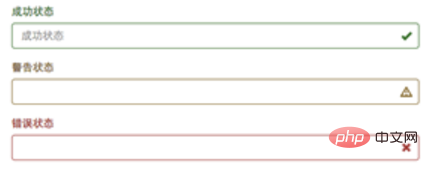
说明:从效果图中可看出,图标都居右。
注:Bootstrap中的图标都是使用@face-face来制作,且必须在表单中添加个span元素来实现。
eg:
<span class="glyphicon glyphicon-remove form-control-feedback"></span>
【相关推荐:《bootstrap教程》】
以上是bootstrap可对表单设置哪三种状态的详细内容。更多信息请关注PHP中文网其他相关文章!

热AI工具

Undresser.AI Undress
人工智能驱动的应用程序,用于创建逼真的裸体照片

AI Clothes Remover
用于从照片中去除衣服的在线人工智能工具。

Undress AI Tool
免费脱衣服图片

Clothoff.io
AI脱衣机

Video Face Swap
使用我们完全免费的人工智能换脸工具轻松在任何视频中换脸!

热门文章

热工具

记事本++7.3.1
好用且免费的代码编辑器

SublimeText3汉化版
中文版,非常好用

禅工作室 13.0.1
功能强大的PHP集成开发环境

Dreamweaver CS6
视觉化网页开发工具

SublimeText3 Mac版
神级代码编辑软件(SublimeText3)
 bootstrap搜索栏怎么获取
Apr 07, 2025 pm 03:33 PM
bootstrap搜索栏怎么获取
Apr 07, 2025 pm 03:33 PM
如何使用 Bootstrap 获取搜索栏的值:确定搜索栏的 ID 或名称。使用 JavaScript 获取 DOM 元素。获取元素的值。执行所需的操作。
 vue中怎么用bootstrap
Apr 07, 2025 pm 11:33 PM
vue中怎么用bootstrap
Apr 07, 2025 pm 11:33 PM
在 Vue.js 中使用 Bootstrap 分为五个步骤:安装 Bootstrap。在 main.js 中导入 Bootstrap。直接在模板中使用 Bootstrap 组件。可选:自定义样式。可选:使用插件。
 bootstrap垂直居中怎么弄
Apr 07, 2025 pm 03:21 PM
bootstrap垂直居中怎么弄
Apr 07, 2025 pm 03:21 PM
使用 Bootstrap 实现垂直居中:flexbox 法:使用 d-flex、justify-content-center 和 align-items-center 类,将元素置于 flexbox 容器内。align-items-center 类法:对于不支持 flexbox 的浏览器,使用 align-items-center 类,前提是父元素具有已定义的高度。
 bootstrap怎么写分割线
Apr 07, 2025 pm 03:12 PM
bootstrap怎么写分割线
Apr 07, 2025 pm 03:12 PM
创建 Bootstrap 分割线有两种方法:使用 标签,可创建水平分割线。使用 CSS border 属性,可创建自定义样式的分割线。
 bootstrap怎么插入图片
Apr 07, 2025 pm 03:30 PM
bootstrap怎么插入图片
Apr 07, 2025 pm 03:30 PM
在 Bootstrap 中插入图片有以下几种方法:直接插入图片,使用 HTML 的 img 标签。使用 Bootstrap 图像组件,可以提供响应式图片和更多样式。设置图片大小,使用 img-fluid 类可以使图片自适应。设置边框,使用 img-bordered 类。设置圆角,使用 img-rounded 类。设置阴影,使用 shadow 类。调整图片大小和位置,使用 CSS 样式。使用背景图片,使用 background-image CSS 属性。
 bootstrap怎么设置框架
Apr 07, 2025 pm 03:27 PM
bootstrap怎么设置框架
Apr 07, 2025 pm 03:27 PM
要设置 Bootstrap 框架,需要按照以下步骤:1. 通过 CDN 引用 Bootstrap 文件;2. 下载文件并将其托管在自己的服务器上;3. 在 HTML 中包含 Bootstrap 文件;4. 根据需要编译 Sass/Less;5. 导入定制文件(可选)。设置完成后,即可使用 Bootstrap 的网格系统、组件和样式创建响应式网站和应用程序。
 bootstrap按钮怎么用
Apr 07, 2025 pm 03:09 PM
bootstrap按钮怎么用
Apr 07, 2025 pm 03:09 PM
如何使用 Bootstrap 按钮?引入 Bootstrap CSS创建按钮元素并添加 Bootstrap 按钮类添加按钮文本
 bootstrap怎么调整大小
Apr 07, 2025 pm 03:18 PM
bootstrap怎么调整大小
Apr 07, 2025 pm 03:18 PM
要调整 Bootstrap 中元素大小,可以使用尺寸类,具体包括:调整宽度:.col-、.w-、.mw-调整高度:.h-、.min-h-、.max-h-






